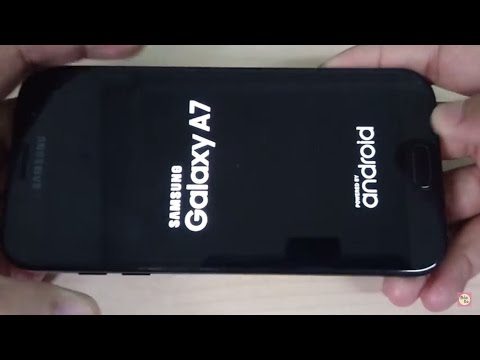
Saturs
Kad viedtālrunis ar augstām specifikācijām, piemēram, Samsung Galaxy A7, sāk sasalt vai karāties, tā programmaparatūrā var būt kaut kas nepareizs. Tomēr ir arī gadījumi, kad sasalšanu izraisa dažas lietotnes, kas turpina avarēt, tāpēc mēs patiešām nevaram pateikt, kura ir, līdz mēs veicām problēmu novēršanu.
Tātad, šajā ziņojumā es iepazīstināšu jūs ar Galaxy A7 problēmu novēršanu, kas laiku pa laikam vai nejauši sāka pakārt. Mēs izskatīsim visas iespējas un izslēdzīsim tās pa vienai, līdz varēsim viegli noteikt, kāda ir problēma patiesībā, un lai mēs varētu mēģināt formulēt risinājumu, kas varētu to novērst pilnībā. Mūsu mērķis ir panākt, lai tālrunis atkal darbotos nevainojami, atskaitot sasalšanu, aizkavēšanos, karājas utt.
Bet pirms mēs patiešām pāriet uz mūsu problēmu novēršanu, ja jums ir citas problēmas ar ierīci, mēģiniet apmeklēt mūsu Galaxy A7 problēmu novēršanas lapu, jo mēs jau esam novērsuši visbiežāk ziņotās problēmas ar šo ierīci. Mēģiniet atrast problēmas, kas ir līdzīgas jums, un izmantojiet mūsu ieteiktos risinājumus un risinājumus. Ja tie nedarbojas jums vai ja jums nepieciešama papildu palīdzība, sazinieties ar mums, aizpildot mūsu Android jautājumu anketu. Vienkārši dodiet mums nepieciešamo informāciju, un mēs palīdzēsim jums atrisināt jūsu problēmu.
Kā novērst Galaxy A7, kas turpina karāties
Iesaldēšanas problēmas parasti ir ļoti nelielas problēmas, īpaši attiecībā uz viedtālruņiem ar iespaidīgām tehniskām specifikācijām, piemēram, Galaxy A7. Tomēr tas varētu būt arī sarežģītākas aparatūras problēmas pazīme atkarībā no tā, kā problēma sākās, bet, pieņemot, ka tas notika bez acīmredzama iemesla, tas varētu būt tikai dažas problēmas ar lietotni vai programmaparatūru. Mums ir jācenšas novērst problēmas, lai to uzzinātu un novērstu, un tas jums jādara:
1. darbība: restartējiet tālruni drošajā režīmā un novērojiet
Pirmā lieta, ko es vēlos, lai jūs darāt, ir novērot tālruņa veiktspēju, kamēr tas ir drošajā režīmā, jo tas mums tūlīt pateiks, vai tas ir saistīts ar trešās puses lietotni. Tāpēc vispirms ir jāuzsāk tālrunis drošajā režīmā, lai visas trešo pušu lietotnes uz laiku tiktu atspējotas, un tas tiek darīts…
- Izslēdziet ierīci.
- Nospiediet un turiet ieslēgšanas / izslēgšanas taustiņu aiz modeļa nosaukuma ekrāna.
- Kad ekrānā parādās “SAMSUNG”, atlaidiet barošanas taustiņu.
- Tūlīt pēc barošanas taustiņa atlaišanas nospiediet un turiet skaļuma samazināšanas taustiņu.
- Turpiniet turēt skaļuma samazināšanas taustiņu, līdz ierīce pabeidz restartēšanu.
- Drošais režīms tiks parādīts ekrāna apakšējā kreisajā stūrī.
- Kad redzat drošo režīmu, atlaidiet skaļuma samazināšanas taustiņu.
Atrodoties šajā vidē, viss, kas jums jādara, ir novērot, vai tālrunis joprojām karājas vai nē, jo, ja vairs nē, tad ir skaidrs, ka problēmu izraisa viena vai dažas instalētās lietotnes. Šajā gadījumā pārejiet uz nākamo soli. Tomēr, ja problēma joprojām pastāv drošajā režīmā, pārejiet pie 3. darbības.
2. darbība: atjauniniet, atiestatiet un / vai atinstalējiet aizdomas par lietotnēm
Pieņemot, ka tālrunis drošajā režīmā darbojas labi, tad par šo problēmu ir jāuzņemas atbildība par trešo pušu lietotnēm. Tomēr nebūs viegli atrast vainīgo, tāpēc jums jāatjaunina lietotnes, kas vispirms jāatjaunina, jo tā var būt tikai saderības problēma.
- Sākuma ekrānā pieskarieties paliktnei Apps.
- Pieskarieties Play veikals.
- Pieskarieties izvēlnes taustiņam un pēc tam pieskarieties vienumam Manas lietotnes. Lai jūsu lietotnes tiktu automātiski atjauninātas, pieskarieties vienumam Izvēlne> Iestatījumi un pēc tam pieskarieties vienumam Automātiski atjaunināt lietotnes, lai atzīmētu izvēles rūtiņu.
- Izvēlieties vienu no šīm iespējām:
- Pieskarieties vienumam Atjaunināt [xx], lai atjauninātu visas lietojumprogrammas ar pieejamajiem atjauninājumiem.
- Pieskarieties atsevišķai lietojumprogrammai un pēc tam pieskarieties Atjaunināt, lai atjauninātu vienu lietojumprogrammu.
Ja lietotņu atjaunināšana nepalīdz, mēģiniet pārlūkot katru no aizdomīgajām lietotnēm. Iespējams, sāciet no pēdējās instalēšanas. Mēģiniet notīrīt kešatmiņu un aizdomas par lietotnēm, pēc tam restartējiet tālruni normālā režīmā, lai redzētu, vai karināšana turpinās, un, ja tā, atinstalējiet tos pa vienam.
Kā notīrīt lietotņu kešatmiņu un datus Galaxy A7
- Sākuma ekrānā pieskarieties paliktnei Apps.
- Pieskarieties vienumam Iestatījumi> Lietotnes.
- Noklikšķiniet uz vēlamās lietojumprogrammas noklusējuma sarakstā vai pieskarieties trīs punktu ikonai> Rādīt sistēmas lietotnes, lai parādītu iepriekš instalētas lietotnes.
- Pieskarieties vienumam Krātuve.
- Pieskarieties Notīrīt datus un pēc tam pieskarieties Labi.
- Pieskarieties Notīrīt kešatmiņu.
Kā atinstalēt lietojumprogrammas no sava Galaxy A7
- Sākuma ekrānā pieskarieties paliktnei Apps.
- Pieskarieties vienumam Iestatījumi> Lietotnes.
- Noklikšķiniet uz vēlamās lietojumprogrammas noklusējuma sarakstā vai pieskarieties trīs punktu ikonai> Rādīt sistēmas lietotnes, lai parādītu iepriekš instalētas lietotnes.
- Pieskarieties vajadzīgajai lietojumprogrammai.
- Pieskarieties Atinstalēt.
- Vēlreiz pieskarieties Atinstalēt, lai apstiprinātu.
Es saprotu, ka atrast vainīgo būtu grūti, it īpaši, ja tālrunī jau ir daudz lietotņu. Tātad, ja jums ir vieglāk izveidot svarīgu failu un datu dublējumu un vienkārši veikt atiestatīšanu, tas ievērojami atvieglotu dzīvi.
- Dublējiet datus iekšējā atmiņā. Ja ierīcē esat pierakstījies Google kontā, esat aktivizējis pretaizdzīšanas procesu un jums būs nepieciešami jūsu Google akreditācijas dati, lai pabeigtu galveno atiestatīšanu.
- Sākuma ekrānā pieskarieties paliktnei Apps.
- Pieskarieties vienumam Iestatījumi> Mākonis un konti.
- Pieskarieties pie Dublēt un atjaunot.
- Ja vēlaties, pieskarieties Dublēt manus datus, lai pārvietotu slīdni uz Ieslēgts vai Izslēgts.
- Ja vēlaties, pieskarieties Atjaunot, lai pārvietotu slīdni uz Ieslēgts vai Izslēgts.
- Pieskarieties pogai Atpakaļ izvēlnē Iestatījumi un pieskarieties Vispārējā pārvaldība> Atiestatīt> Rūpnīcas datu atiestatīšana.
- Pieskarieties vienumam Atiestatīt.
- Ja ekrāna bloķēšana ir ieslēgta, ievadiet akreditācijas datus.
- Pieskarieties Turpināt.
- Pieskarieties vienumam Dzēst visu.
3. solis: Boot tālruni atkopšanas režīmā un noslaukiet kešatmiņas nodalījumu
Pieņemot, ka drošajā režīmā jūsu Galaxy A7 joprojām karājas vai sasalst, tad mēs varam teikt, ka tā drīzāk ir programmaparatūras problēma nekā jebkas cits. Dažām iebūvētām lietotnēm var būt dažas problēmas, taču tās ir dziļi integrētas programmaparatūrā, tāpēc mums būs jāiet pēc pēdējās. Pirmais, kas jums jādara, ir sistēmas kešatmiņa, jo tā, iespējams, ir bojāta. Jums tas vienkārši jāizdzēš, lai tas tiktu aizstāts ar jaunu, un to varat izdarīt, tikai palaižot tālruni atkopšanas režīmā un noslaukot kešatmiņas nodalījumu:
- Izslēdziet ierīci.
- Nospiediet un turiet skaļuma palielināšanas taustiņu un mājas taustiņu, pēc tam nospiediet un turiet ieslēgšanas / izslēgšanas taustiņu.
- Kad tiek parādīts Android logotips, atlaidiet visus taustiņus (aptuveni 30 - 60 sekundes tiks rādīts ziņojums “Sistēmas atjauninājuma instalēšana”, pēc tam pirms Android sistēmas atkopšanas izvēlnes opciju parādīšanas “Nav komandas”).
- Nospiediet skaļuma samazināšanas taustiņu vairākas reizes, lai iezīmētu “wipe cache partition”.
- Nospiediet barošanas pogu, lai atlasītu.
- Nospiediet skaļuma samazināšanas taustiņu, lai iezīmētu “jā”, un nospiediet ieslēgšanas / izslēgšanas taustiņu, lai atlasītu.
- Kad tīrīšanas kešatmiņas nodalījums ir pabeigts, tiek iezīmēts “Reboot system now”.
- Nospiediet barošanas taustiņu, lai restartētu ierīci.
Sāknēšanas laikā tālrunis atjaunos kešatmiņu, tāpēc var paiet nedaudz ilgāks laiks, līdz tā tiek palaista, taču pēc tam, kad problēma joprojām pastāv, jums nav citas izvēles kā atiestatīt tālruni.
4. darbība. Ir pienācis laiks atiestatīt tālruni
Pēc visu izdarīšanas problēma joprojām pastāv, tad atiestatīšana ir jūsu pēdējā cena šīs problēmas novēršanai, ja vien nevēlaties, lai tehniķis risinātu šo problēmu jūsu vietā, kas, protams, radīs arī atiestatīšanu. Ja vēlaties veikt atiestatīšanu, pārliecinieties, vai esat izveidojis svarīgu failu un datu dublējumu, jo īpaši tos, kas tiek glabāti tālruņa iekšējā atmiņā, jo tie tiks izdzēsti. Pēc dublēšanas procesa atspējojiet tālruņa pretaizdzīšanas funkciju, lai pēc atiestatīšanas jūs netiktu bloķēts no ierīces. Lūk, kā jūs to darāt…
- Sākuma ekrānā pieskarieties paliktnei Apps.
- Pieskarieties vienumam Iestatījumi> Mākonis un konti.
- Pieskarieties vienumam Konti.
- Pieskarieties Google.
- Pieskarieties savai Google ID e-pasta adresei, ja ir iestatīti vairāki konti. Ja jums ir vairāku kontu iestatīšana, jums būs jāatkārto šīs darbības katram kontam.
- Pieskarieties 3 punktu ikonai.
- Pieskarieties pie Noņemt kontu.
- Pieskarieties vienumam Noņemt kontu.
Attiecībā uz atiestatīšanu varat izmēģināt atiestatīšanas procedūru 2. darbībā vai arī sekot šai metodei, kas prasa, lai tālrunis tiktu palaists atkopšanas režīmā.
- Izslēdziet ierīci.
- Nospiediet un turiet skaļuma palielināšanas taustiņu un mājas taustiņu, pēc tam nospiediet un turiet ieslēgšanas / izslēgšanas taustiņu.
- Kad tiek parādīts Android logotips, atlaidiet visus taustiņus (aptuveni 30 - 60 sekundes tiks rādīts ziņojums “Sistēmas atjauninājuma instalēšana”, pēc tam pirms Android sistēmas atkopšanas izvēlnes opciju parādīšanas “Nav komandas”).
- Nospiediet skaļuma samazināšanas taustiņu vairākas reizes, lai iezīmētu “wipe data / factory reset.
- Nospiediet barošanas pogu, lai atlasītu.
- Nospiediet skaļuma samazināšanas taustiņu, līdz tiek iezīmēts “Jā - dzēst visus lietotāja datus”.
- Nospiediet barošanas pogu, lai atlasītu un sāktu galveno atiestatīšanu.
- Kad galvenā atiestatīšana ir pabeigta, tiek iezīmēts “Reboot system now”.
- Nospiediet barošanas taustiņu, lai restartētu ierīci.
Atiestatīšana noteikti novērsīs šo problēmu, kamēr programmaparatūra nav kaut kādā veidā modificēta. Tomēr, ja tālrunis pēc tā joprojām karājas vai sasalst, programmaparatūrai var būt daži bojāti faili, un tā var būt jāinstalē no jauna. Lai to izdarītu, jums ir nepieciešams tehniķis, jo tas faktiski zaudē garantiju, ja jūs to darāt.
Sazinieties ar mums
Mēs vienmēr esam atvērti jūsu problēmām, jautājumiem un ierosinājumiem, tāpēc sazinieties ar mums, aizpildot šo veidlapu. Šis ir mūsu piedāvātais bezmaksas pakalpojums, un mēs par to neiekasēsim ne santīma. Bet, lūdzu, ņemiet vērā, ka katru dienu mēs saņemam simtiem e-pasta ziņojumu, un mums nav iespējams atbildēt uz katru no tiem. Bet esiet droši, ka izlasījām katru saņemto ziņojumu.Tiem, kuriem mēs esam palīdzējuši, lūdzu, izplatiet vārdu, daloties ar saviem ierakstiem draugiem vai vienkārši iepatikoties mūsu Facebook un Google+ lapai vai sekojot mums Twitter.

